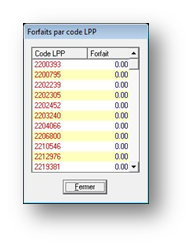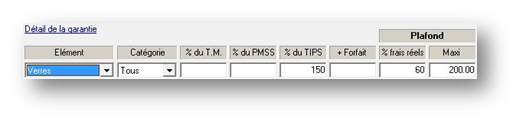- I. GENERALITE
- II. INSTALLATION
- III. MISE EN ROUTE
- IV. GESTION DES CLIENTS
- V. GESTION DU STOCK
- VI. GESTION DES VENTES
- VII. GESTION DES COMMANDES
- VIII. CAISSE
- IX. TIERS PAYANT
- X. CATALOGUES FOURNISSEURS
- XI. PARAMETRAGE DU LOGICIEL
- XII. OUTILS
- XIII. SERVICES
- XIV. STATISTIQUES
- XV. REQUETES ET PUBLIPOSTAGE
- XVI. ANNEXES
- Résultat
Contrairement aux tables précédentes (concernant les codes LPP, grands régimes, etc.), la liste des mutuelles doit être définie par les soins de l’utilisateur en fonction des accords de tiers payant passés pour le magasin. Pour chaque mutuelle avec laquelle un accord a été passé, il est nécessaire de saisir les coordonnées de la mutuelle et de définir la liste des régimes attachés.
Cliquer sur le bouton Mutuelles pour accéder à l’écran de liste des mutuelles paramétrées :
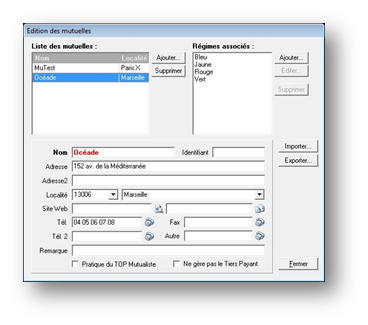
Dans l'exemple ci-dessus, 2 mutuelles ont été paramétrées : Mutest, et Océade. Dans le cas d’Océade par exemple, 4 régimes lui ont été associés : Bleu, Jaune, Rouge et Vert.
Pour ajouter une nouvelle mutuelle, cliquer sur le bouton Ajouter à droite de la liste des mutuelles et compléter les coordonnées dans la partie inférieure.
Pour ajouter un nouveau régime à la mutuelle créée, cliquer sur le bouton Ajouter à droite de la liste des régimes et entrer un nouveau nom :

Une fois la liste des régimes introduite, il reste, pour chacun d’entre eux, à définir le détail des garanties et la méthode de calcul utilisée pour calculer les remboursements.
Sélectionner un des régimes et cliquer sur le bouton Editer à droite de la liste :
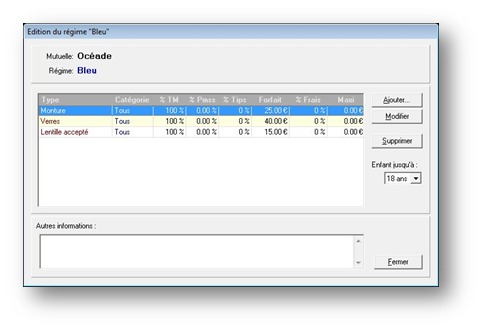
Dans l’exemple ci-dessus sont déjà définies trois garanties assez simples :
- Un premier forfait « Monture », valable pour tous (adultes et enfants de moins de 18 ans) correspondant à un remboursement de 100% du LPP augmenté d’un montant forfaitaire de 25€,
- Un forfait équivalent pour les verres avec un montant forfaitaire de 40€,
- Un forfait équivalent pour les lentilles acceptées par la sécu avec un montant forfaitaire de 15€.
Pour ajouter une nouvelle garantie dans un régime, il suffit de cliquer sur le bouton Ajouter pour faire apparaître l’écran suivant qui va permettre de définir les règles de calcul de la garantie :
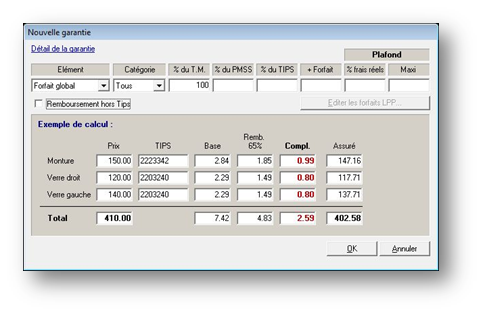
Sélectionner d’abord le type de garantie dans le champ Elément :
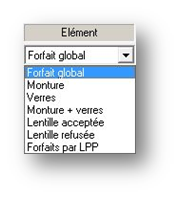
- Le forfait global est à sélectionner lorsque le remboursement s’applique à tous les articles de la vente.
- Monture, Verre, Monture + verres ou Lentille (acceptée ou non) sont à sélectionner pour créer une garantie spécifique de l’article en question.
- Forfaits par LPP est à sélectionner lorsque la mutuelle n’indique pas de formule de calcul mais un remboursement en fonction du code LPP de chaque article.
Dans le cas d’un forfait global, le remboursement sera calculé sur la somme des équipements achetés, les autres garanties seront ignorées.
Dans le cas d’une garantie de type monture + verres, il ne faut pas introduire d’autres garanties verre ou monture, à moins d’avoir un supplément spécifique.
Exemple : Un forfait « monture+verres » auquel s’ajoute 25% des frais réels de la monture. Dans ce cas il est possible de définir une garantie Monture+verres et une autre garantie Monture spécifiant 25% des frais réels.
Sélectionner ensuite les clients concernés dans le champ Catégorie :

Il est possible de ne cibler que les Adultes, ou bien que les Enfants (l’âge limite des enfants pouvant être indiqué sur l’écran de liste des garanties du régime) ou au contraire d’appliquer la garantie à Tous.
Indiquer ensuite les valeurs nécessaires au calcul du remboursement dans les champs suivants :
- Le champ % TM permet d’indiquer une prise en charge du ticket modérateur.
- Le champ % PMSS permet d’indiquer un forfait de remboursement en fonction du plafond mensuel de la sécurité sociale (paramétrable dans les options régionales, voir le paragraphe « XI-B- Paramètres régionaux »).
- Le champ % TIPS permet d’indiquer un remboursement de la mutuelle en fonction de la base de remboursement de chaque article par la sécurité sociale.
- Le champ + Forfait permet de saisir un forfait de remboursement.
- Au niveau du Plafond, les champs % frais réels et Maxi sont complémentaires : Le champ Maxi indique la valeur de remboursement qui ne sera pas dépassée par la mutuelle. Le champ % frais réels est interprété de deux manières différentes selon que le champ Maxi est ou non complété. Lorsque le champ % frais réels est le seul renseigné, il indique la valeur de plafond de remboursement de la mutuelle. Si par contre il est renseigné en plus du champ Maxi, c’est cette dernière qui indiquera le plafond de remboursement de la mutuelle et le pourcentage des frais réels sera calculé pour être ajouté à la somme totale remboursée.
Il est possible de combiner toutes les possibilités pour obtenir le calcul du remboursement.
En dessous des champs de saisie de la garantie se trouve un encart permettant de visualiser un exemple de remboursement avec le régime de la garantie en cours de saisie :
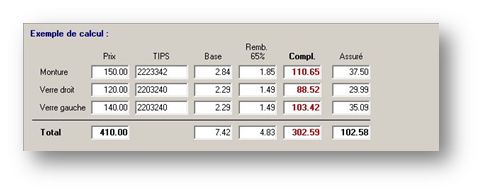
Ci-dessous quelques exemples de paramétrages de garantie :
Dans cet exemple, la garantie saisie correspond à un remboursement valable pour une monture qui est égal à 200 % du LPP + un montant forfaitaire de 75 €, le tout plafonné à 150 €. La garantie étant valable pour tous, adultes et enfants.
Exemples : Quel que soit le prix de vente de la monture le calcul de remboursement sera le suivant :
- 2.84*200/100 + 75 = 80.68€ pour un adulte
- 30.49*200/100 + 75 = 135.98 € pour un enfant
On remarquera que, dans ce cas, le plafond maximum de 150 € n’a pas lieu d’être.
Dans cet autre exemple, la garantie est définie pour un verre, pour un adulte, et le remboursement est égal à 150 % du LPP. Le plafond de remboursement est de 60% des frais réels avec un maximum de 200 €.
Exemples :

Sans plafonnement : 2.29*150/100 = 3.44 € => remboursement de 3.44 €

Avec plafonnement à 60% des frais réels ou à 200 € : 350*60/100 = 213.44 € => remboursement de 200 €
Dans ce dernier exemple, il s’agit d’une garantie « monture + verres » définie par 100 % du LPP + un montant forfaitaire de 40 € + 35 % des frais réels, le plafond étant de 250 €.
Exemples :
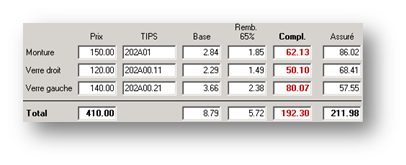
Sans plafonnement : 8.79 + 40 + 410*35/100 = 192.30 € => remboursement de 192.30 €
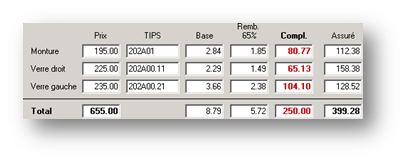
Avec plafonnement : 8.79 + 40 + 655*35/100 = 278.04
€ => remboursement de 250
€
- Cas d’un forfait par LPP :
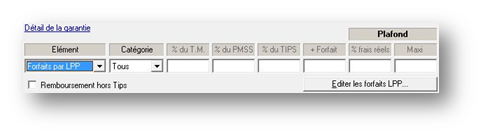
Lorsque l’élément sélectionné dans la liste est «Forfaits par LPP », les champs précédemment expliqués ne sont pas accessibles mais il est possible d’attribuer un montant fixe de remboursement pour chaque code LPP.
Pour cela, cliquer sur le bouton Editer les forfaits LPP et renseigner ou modifier le tableau de correspondance des prix :